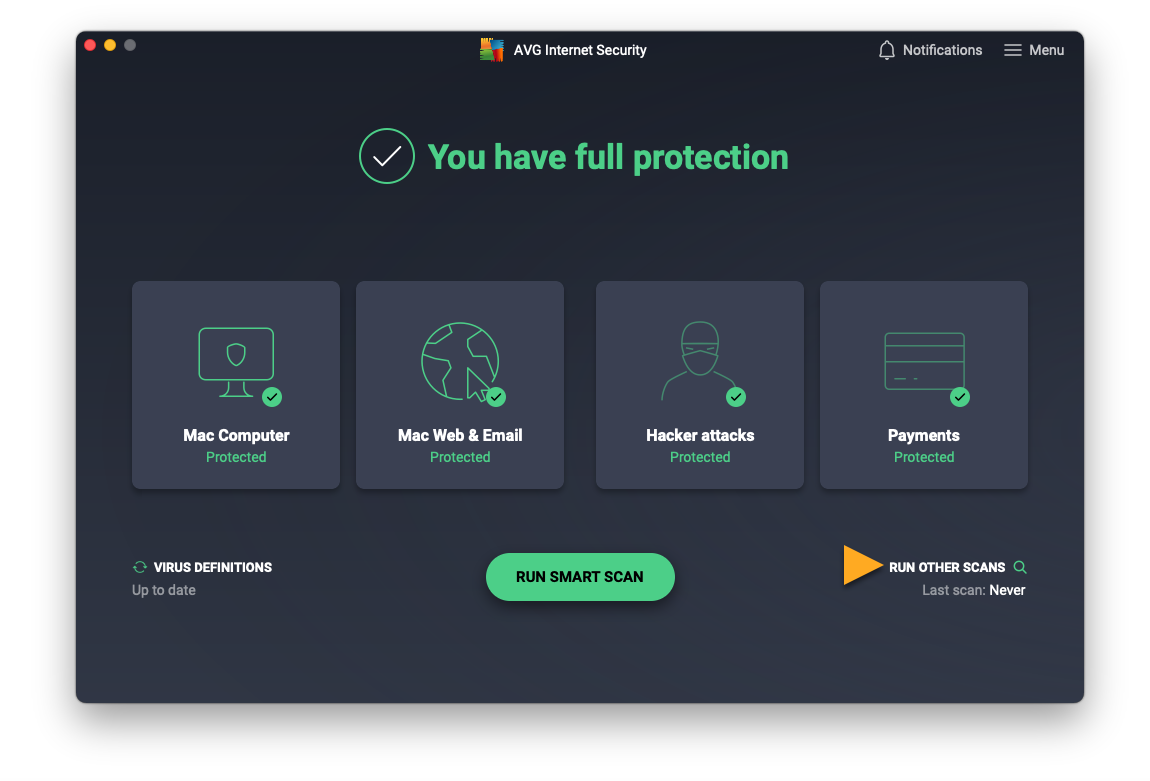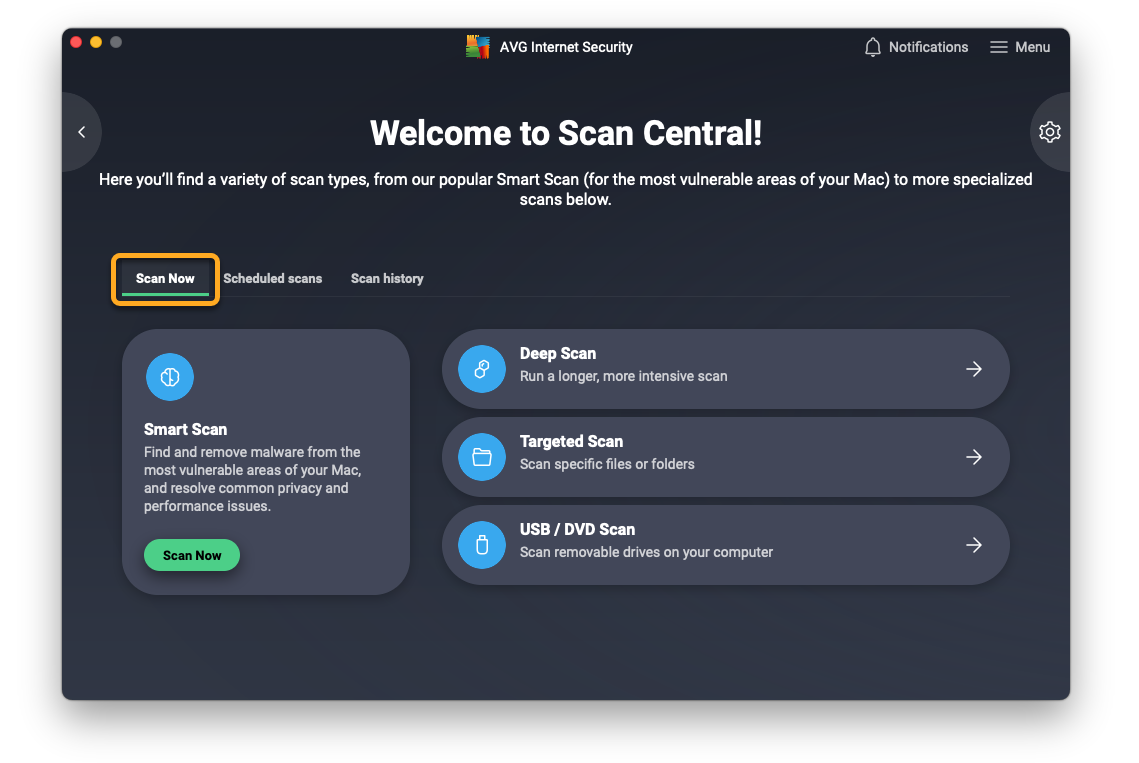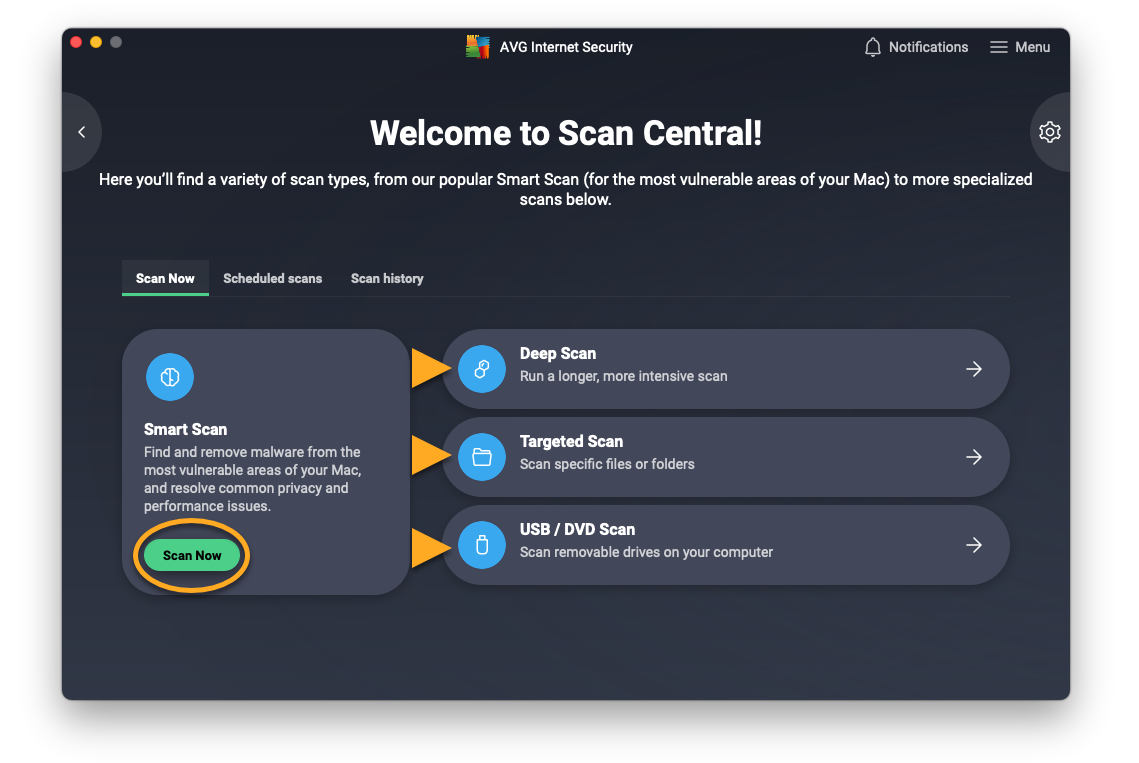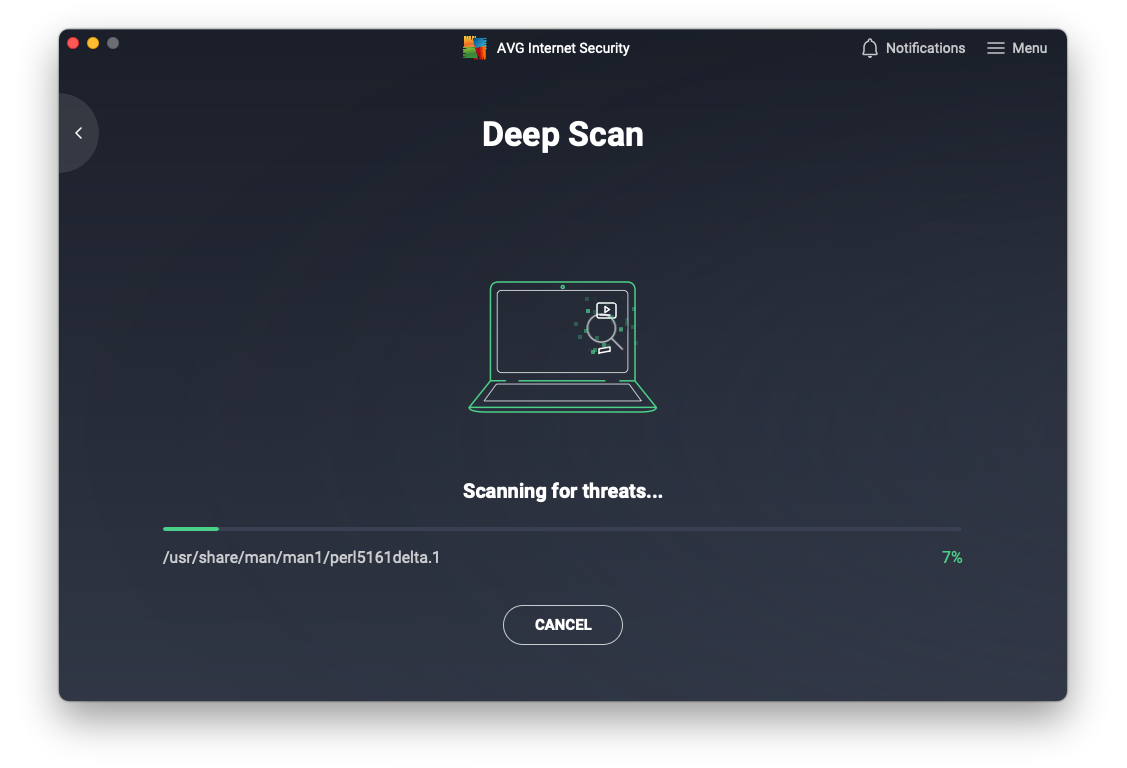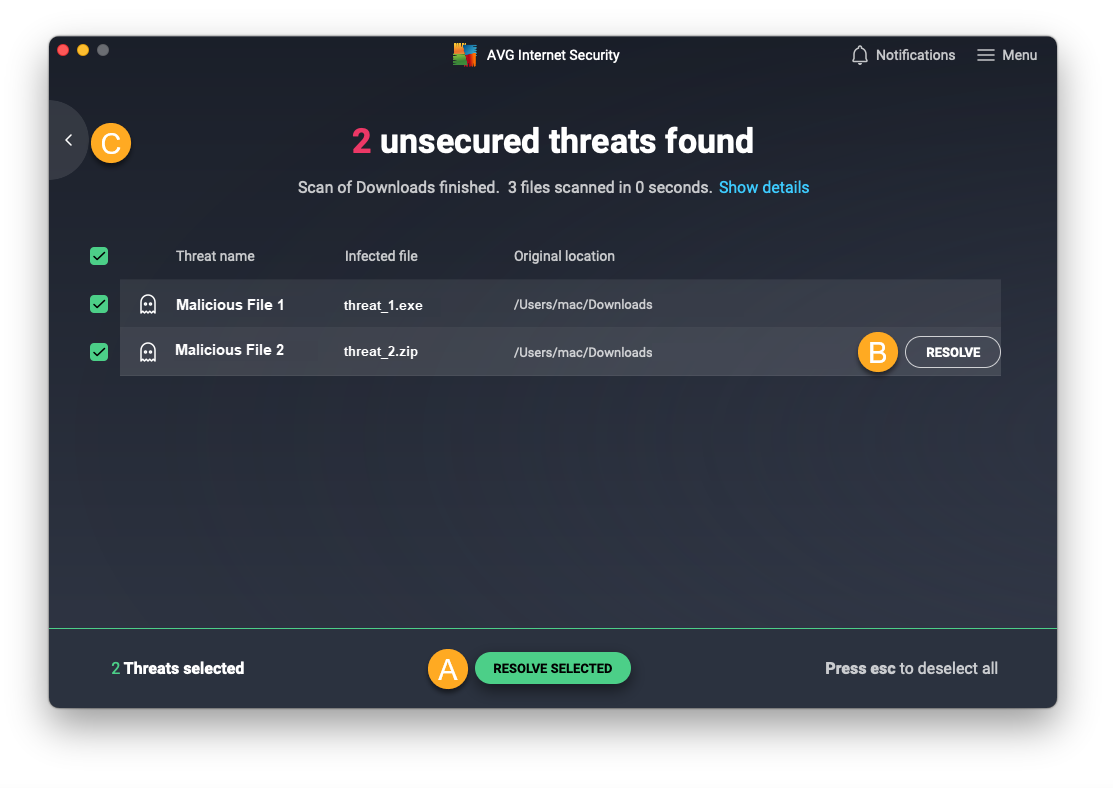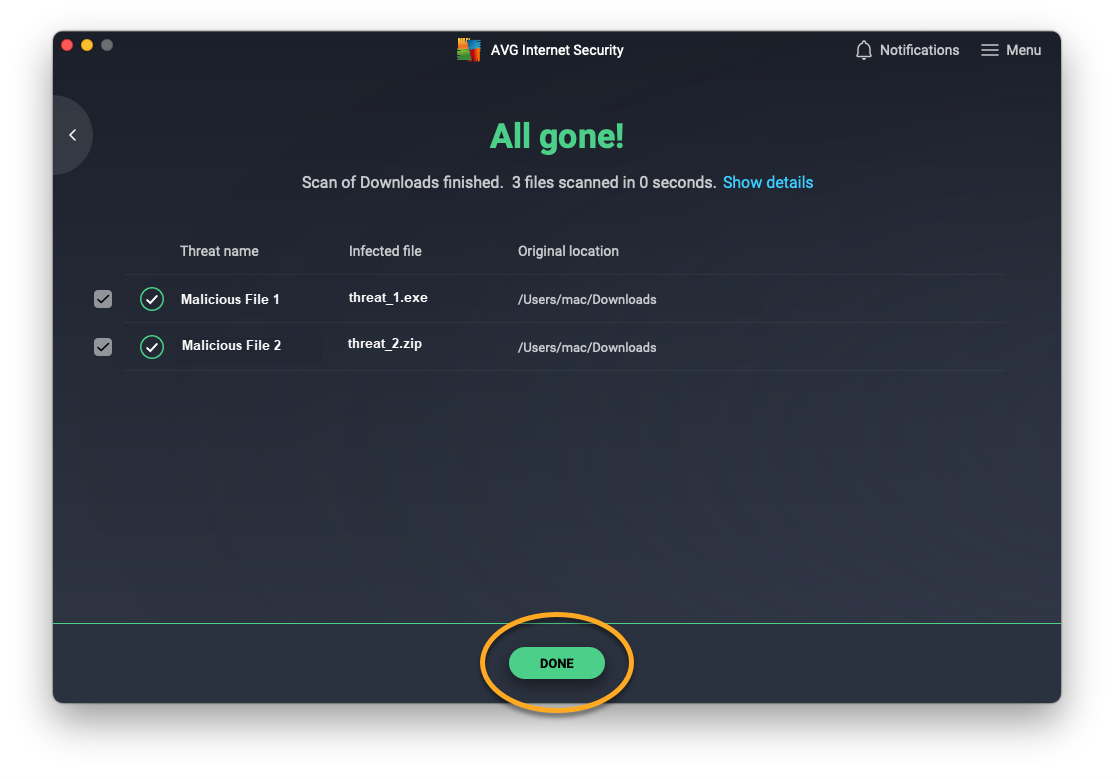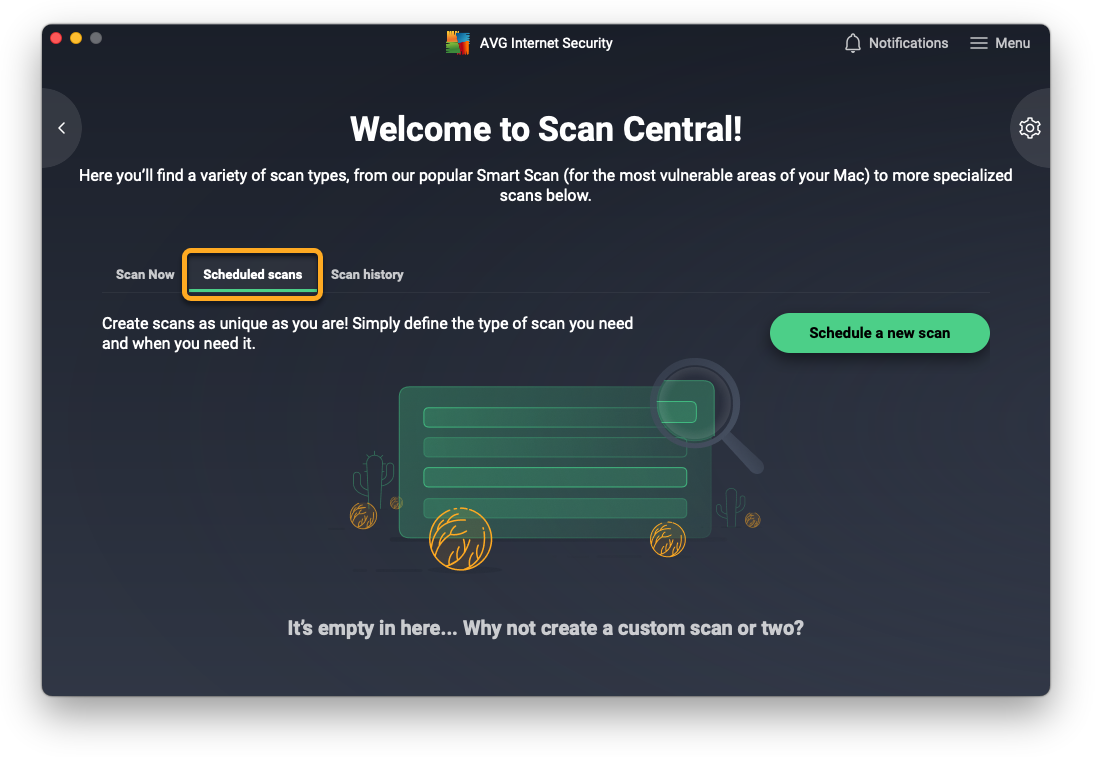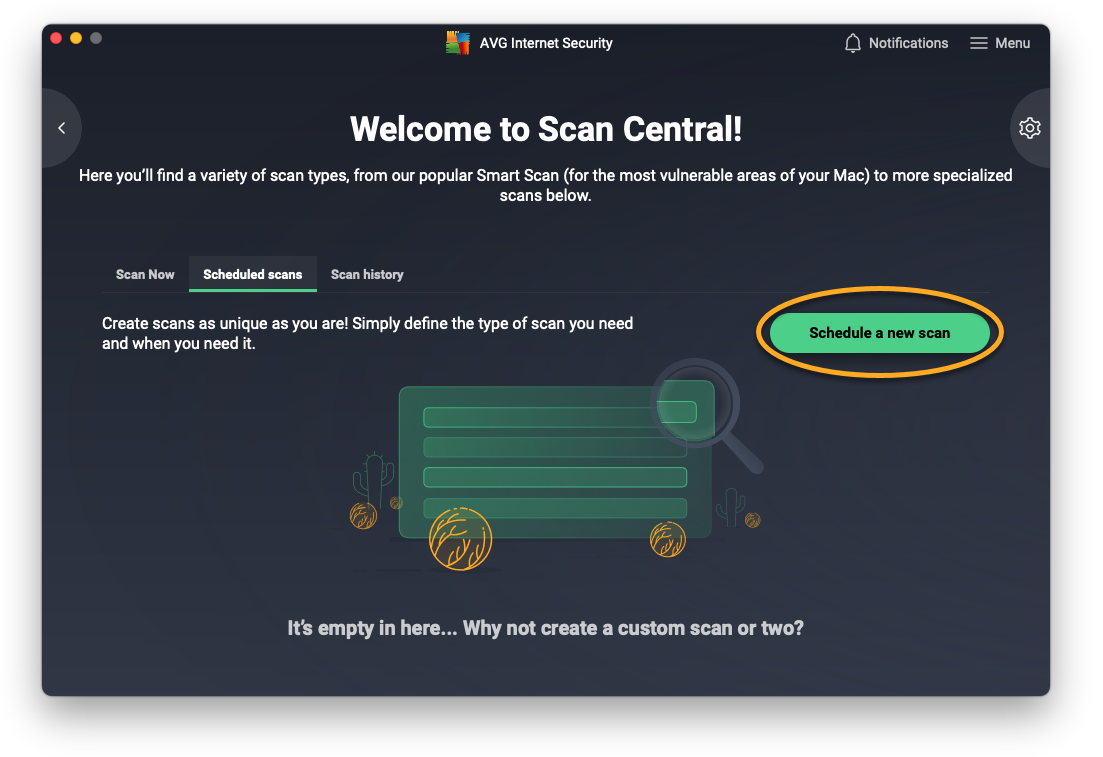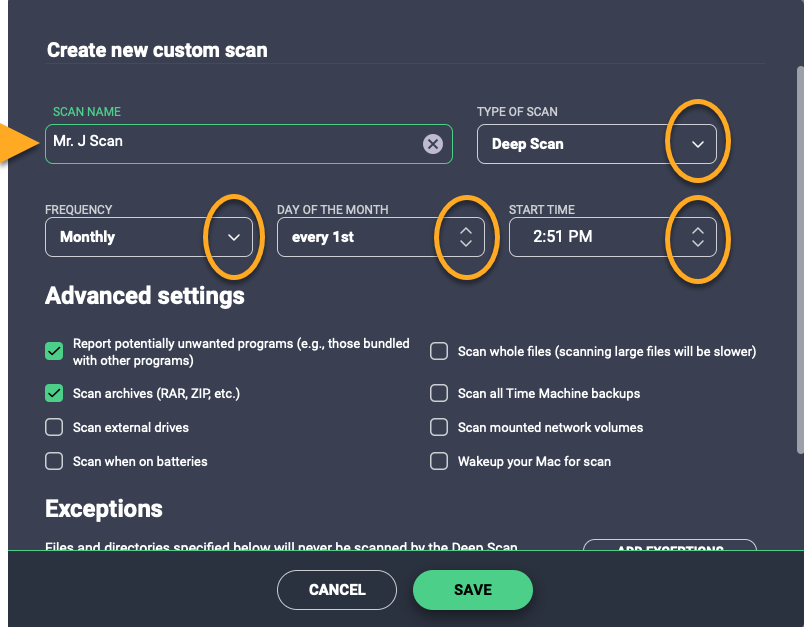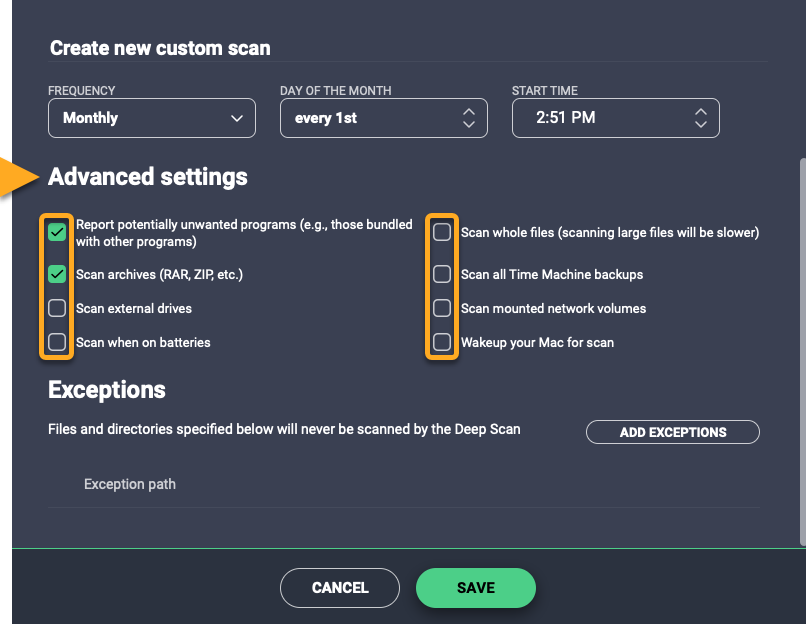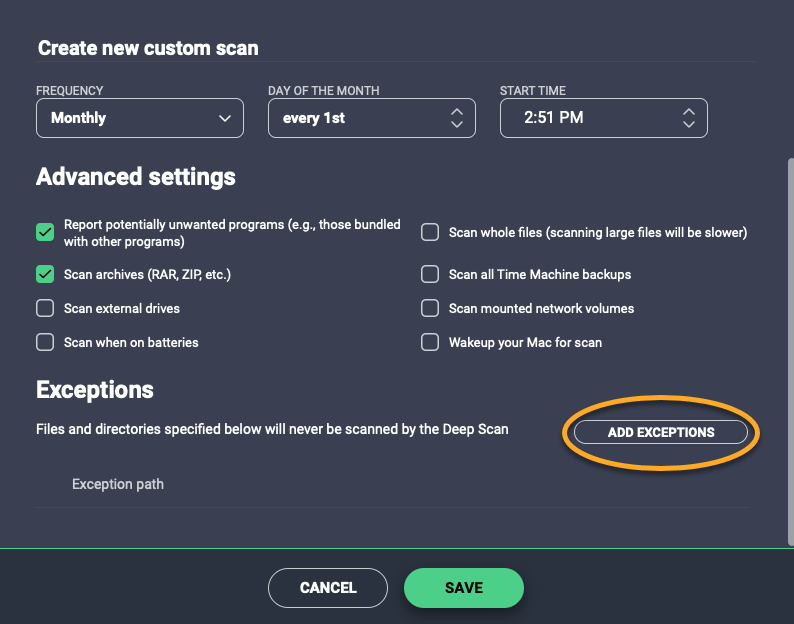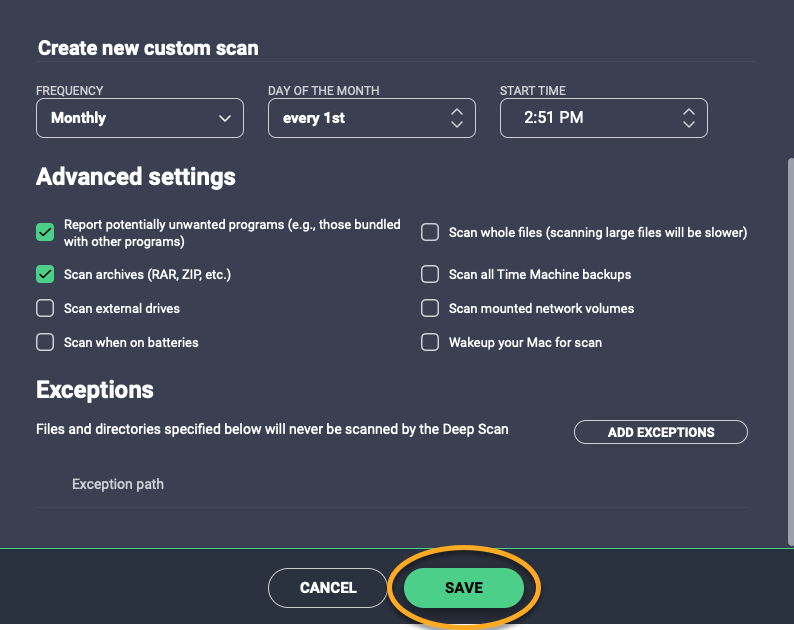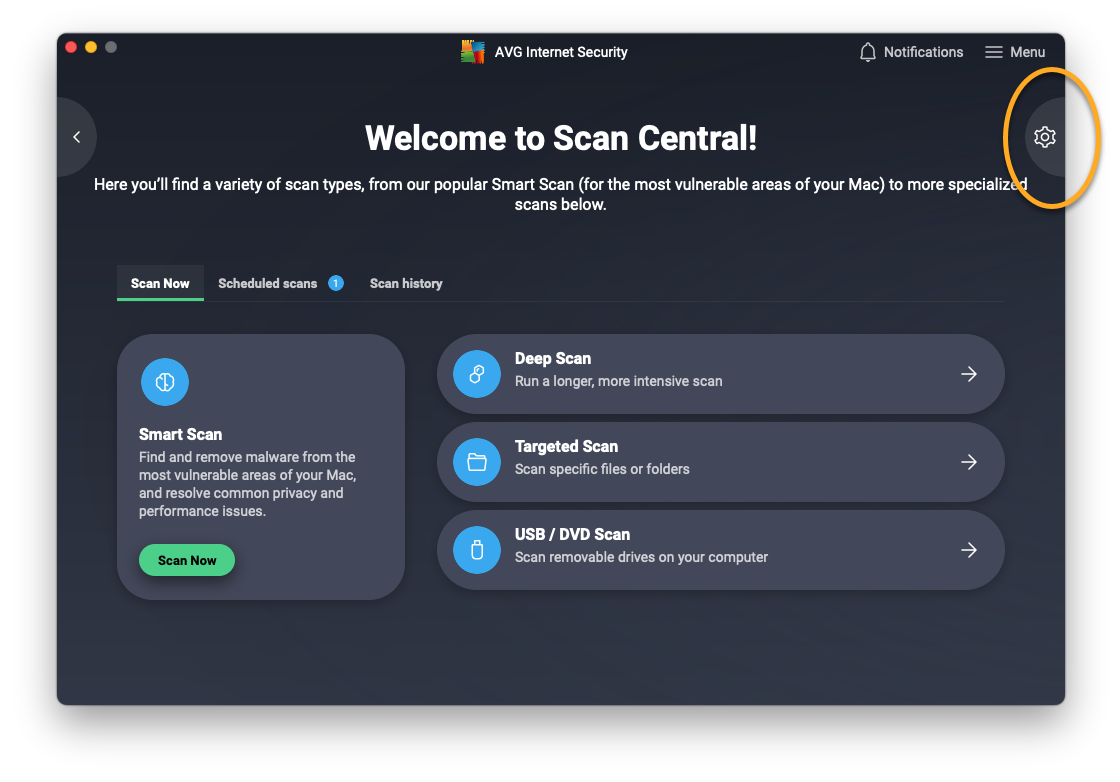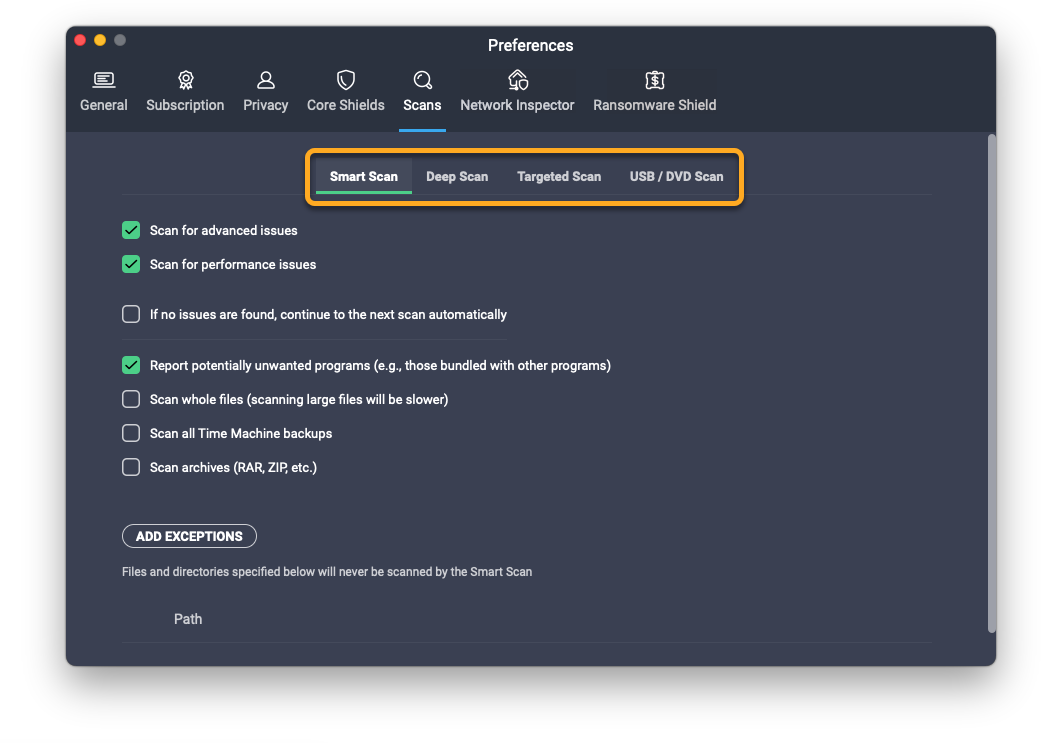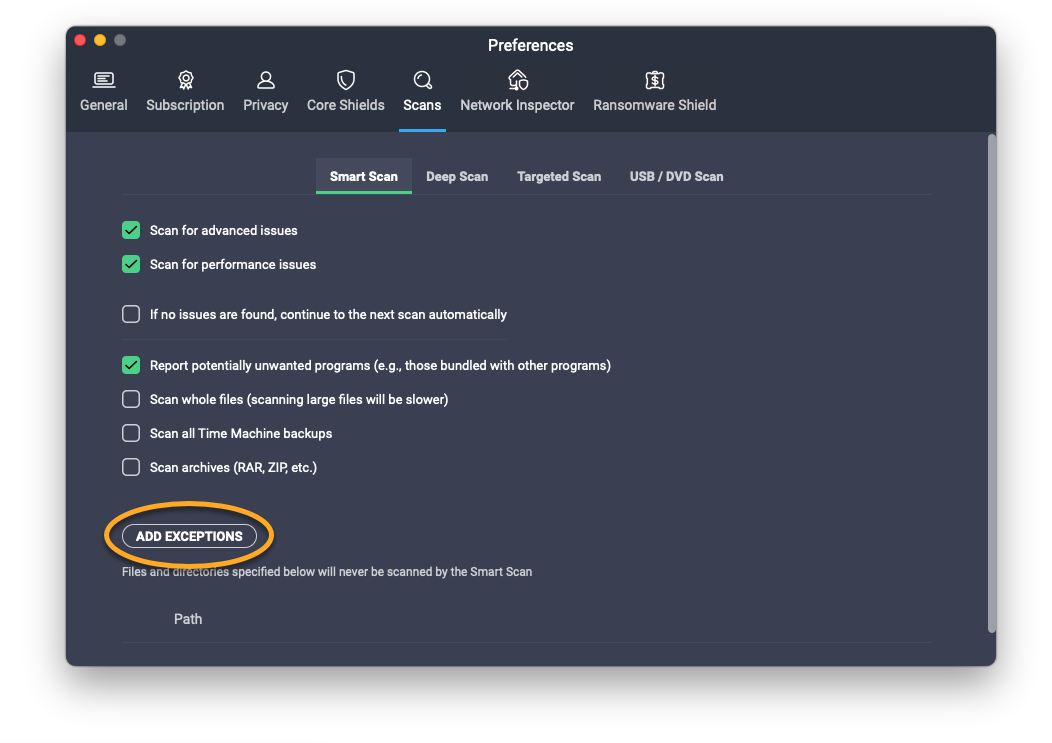AVG AntiVirus a AVG Internet Security nabízí řadu testů na ochranu Macu před malwarem a síťovými hrozbami. Můžete také vytvářet vlastní plánované testy. K dispozici jsou následující virové testy:
- Celkový test: Rychle otestuje nejzranitelnější oblasti Macu.
- Hloubkový test: Provede podrobný test systému, který kontroluje úložiště a paměť na přítomnost malwaru.
- Cílený test: Otestuje na Macu konkrétní soubory či složky.
- Test USB/DVD: Otestuje všechna vyměnitelná paměťová média, která jsou k Macu připojena.
- Plánované testy: Umožňuje vytvořit test a nastavit ho s požadovanými parametry (a případně naplánovat jeho pravidelné automatické spouštění).
V tomto článku je popsáno, jak spustit test, jak zpracovat výsledky testu, jak nastavit plánovaný test a jak spravovat nastavení všech testů.
Spuštění testu
Všechny testy můžete spouštět z obrazovky Centrum testů. Podle postupu níže otevřete Centrum testů a spusťte test:
- Otevřete AVG AntiVirus a klikněte na tlačítko Spustit další testy.
- Vyberte kartu Testy.
- Jak spustit preferovaný test:
- Celkový test: Klikněte na tlačítko Testy.
- Hloubkový test: Klikněte na panel Hloubkový test.
- Cílený test: Klikněte na panel Cílený test, vyberte soubory či složky, které chcete otestovat, a klikněte na tlačítko Otevřít.
- Test USB/DVD: Klikněte na možnost Test USB/DVD, vyberte vyměnitelné jednotky, které chcete otestovat, a klikněte na tlačítko Spustit.
- V průběhu testu se zobrazí obrazovka s informacemi o stavu procesu.
 U plánovaných testů se obrazovka s průběhem testu nezobrazuje.
U plánovaných testů se obrazovka s průběhem testu nezobrazuje.
Hloubkový test může trvat i několik minut v závislosti na počtu testovaných souborů a výkonu systému.
Po dokončení testu si v následující části přečtěte, jak na výsledky testů.
Výsledky testů
Po dokončení testu se zobrazí obrazovka se všemi nalezenými hrozbami. Soubory nalezené při testu doporučujeme přesunout do Karantény.
- Máte na výběr z následujících možností:
- Přesunutí všech souborů do Karantény: Označte pole u každé hrozby a poté klikněte na tlačítko Vyřešit vybrané.
- Přesunutí jednotlivých souborů do Karantény: Umístěte ukazatel myši nad příslušnou hrozbu v seznamu a klikněte na možnost Vyřešit.
- Ignorování nalezených hrozeb: Klikněte na šipku zpět a kliknutím na možnost Ignorovat se vraťte na obrazovku Centrum testů.
- Až nalezené hrozby vyřešíte nebo pokud test žádné hrozby nenajde, kliknutím na možnost Hotovo se vraťte na obrazovku Centrum testů.
Další informace o Karanténě najdete v následujícím článku:
Naplánování testu
Plánované testy: Pomocí této možnosti můžete vytvářet a plánovat individuální testy, které se mají spouštět pravidelně a automaticky. Jak vytvořit plánovaný test:
- Klikněte na kartu Plánované testy.
- Klikněte na tlačítko Naplánovat nový test.
- Zadejte Název testu a z rozevíracích nabídek vyberte Typ testu a Četnost. Máte k dispozici následující možnosti:
- Typ testu: Cílený test, Hloubkový test a Celkový test.
- Četnost: Jednou, Denně, Týdně nebo Měsíčně.
- Pokud jste vybrali Cílený test, klikněte na možnost Vybrat složku, vyberte složku, kterou chcete otestovat, a klikněte na tlačítko Otevřít.
- Zkontrolujte seznam Pokročilá nastavení a pomocí zaškrtávacích polí zvolte požadovaná nastavení:
- Hledat potenciálně nežádoucí programy: Vyhledává programy, které jsou tajně stahovány s jinými programy a obvykle provádějí nežádoucí činnost.
- Testovat archivy: Při testu budou kontrolovány všechny soubory archivů (například .zip a .rar) a další spustitelné nebo instalační archivy. Tím se délka testu značně prodlouží.
- Testovat externí jednotky: Budou testovány externí jednotky, které budou během testu připojené k Macu.
- Testovat při provozu na baterii: Naplánovaný test se spustí i v případě, že Mac není připojený k napájení.
- Testovat celé soubory: Umožňuje testovat celé soubory, nikoli pouze jejich části, jež jsou obvykle postiženy škodlivým kódem.
- Testovat zálohy nástroje Time Machine: Testuje zálohy uložené v nástroji Time Machine. Time Machine je integrovaná zálohovací funkce Macu.
Externí paměťové zařízení používané k zálohování přes Time Machine je třeba v průběhu naplánovaného testu nechat připojené k Macu.
- Testovat připojené síťové jednotky: Budou testovány soubory, které jsou sdílené prostřednictvím síťového protokolu.
- Před testem probudit Mac: Naplánovaný test se spustí i v případě, že Mac je v režimu spánku. Aplikace AVG v případě potřeby Mac probudí, aby mohla provést naplánovaný test.
- Chcete-li z testu vyloučit nějaké soubory nebo složky, klikněte na možnost Přidat výjimky, vyberte příslušný soubor nebo složku a klikněte na tlačítko Otevřít.
- Klikněte na tlačítko Uložit.
Plánovaný test je nastavený a zobrazí se v seznamu Plánované testy.
Chcete-li nějaký test upravit nebo smazat, umístěte ukazatel myši nad podrobnosti o testu, klikněte na ikonu … Další možnosti (tři tečky) a vyberte možnost Upravit test nebo Odebrat test.
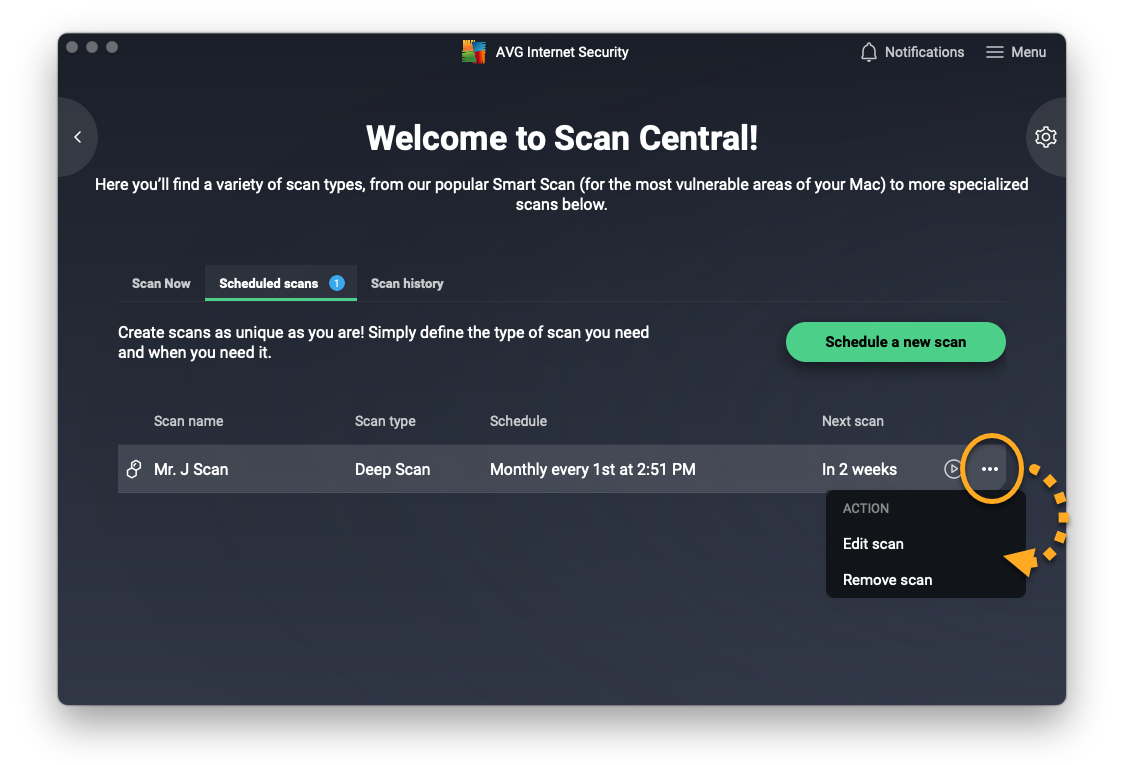
Správa nastavení testů
Jak otevřít nastavení přednastavených testů:
- Na obrazovce Centrum testů klikněte na možnost Předvolby (ozubené kolo).
- Vyberte kartu požadovaného testu.
- Pomocí zaškrtávacích polí zvolte požadovaná nastavení:
Některá níže uvedená nastavení nejsou k dispozici pro každý test.
- Hledat pokročilé hrozby: Umožňuje Celkovému testu hledat potenciální bezpečnostní problémy, které lze vyřešit prémiovými funkcemi aplikace. Pokud používáte bezplatnou verzi aplikace, před vyřešením veškerých zjištěných problémů budete vyzváni, abyste si koupili předplatné AVG Internet Security.
- Hledat výkonnostní problémy: Umožňuje Celkovému testu hledat soubory, jejichž smazáním pomocí aplikace AVG TuneUp Premium můžete uvolnit místo na disku. Pokud aplikaci AVG TuneUp Premium na Macu ještě nemáte nainstalovanou a aktivovanou, před vyřešením veškerých zjištěných problémů budete vyzváni, abyste si koupili předplatné aplikace AVG TuneUp Premium.
- Pokud nebudou nalezeny žádné problémy, automaticky pokračovat na další test: Když nejsou zjištěny žádné problémy, umožňuje Celkovému testu automaticky přejít do další fáze testování, abyste nemuseli klikat na tlačítko Další.
- Hledat potenciálně nežádoucí programy: Vyhledává programy, které jsou tajně stahovány s jinými programy a obvykle provádějí nežádoucí činnost.
- Testovat celé soubory: Umožňuje testovat celé soubory, nikoli pouze jejich části, jež jsou obvykle postiženy škodlivým kódem.
- Testovat zálohy nástroje Time Machine: Testuje zálohy uložené v nástroji Time Machine. Time Machine je integrovaná zálohovací funkce Macu.
Externí paměťové zařízení používané k zálohování přes Time Machine je třeba v průběhu testu nechat připojené k Macu.
- Testovat archivy: Při testu budou kontrolovány všechny soubory archivů (například .zip a .rar) a další spustitelné nebo instalační archivy. Tím se délka testu značně prodlouží.
- Testovat externí jednotky: Budou testovány externí jednotky, které budou během testu připojené k Macu.
- Nabízet testy externích jednotek: Budete dotázáni, zda mají být testovány také externí jednotky, které budou během testu připojené k Macu.
- Testovat připojené síťové jednotky: Budou testovány soubory, které jsou sdílené prostřednictvím síťového protokolu.
- Chcete-li z testu vyloučit nějaký soubor nebo složku, klikněte na možnost Přidat výjimky, vyberte příslušný soubor nebo složku a klikněte na tlačítko Otevřít.
Nastavení testu máte změněná.
- AVG AntiVirus 20.x pro Mac
- AVG Internet Security 20.x pro Mac
- Apple macOS 11.x (Big Sur)
- Apple macOS 10.15.x (Catalina)
- Apple macOS 10.14.x (Mojave)
- Apple macOS 10.13.x (High Sierra)
- Apple macOS 10.12.x (Sierra)
- Apple Mac OS X 10.11.x (El Capitan)